hyper-v故障转移群集之3、连接iscsi存储
2014-08-07 11:40
555 查看
按照我的“部署之前”的规划,接下来我们要让服务器连接存储,存储具体配置我这里就不多提了,因为每款存储的配置都不一样,在windows系统上连接存储的操作如下: 1、打开服务器管理器页面
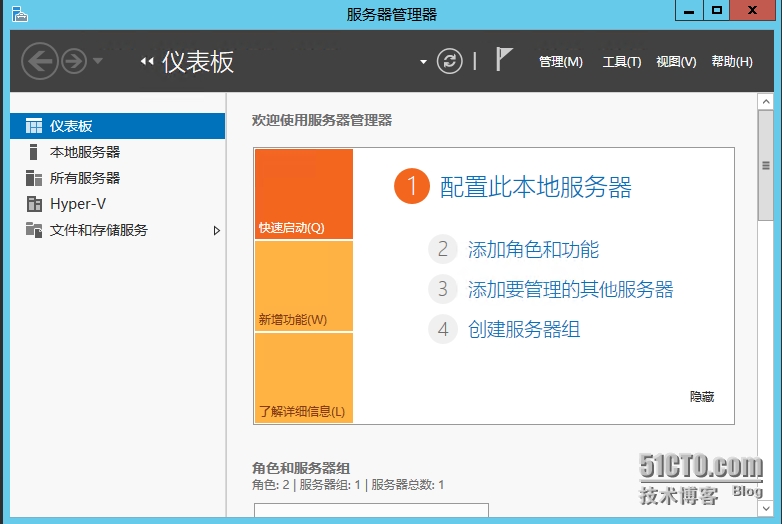
2、在服务器管理器页面中点击工具,选择iscsi发起程序
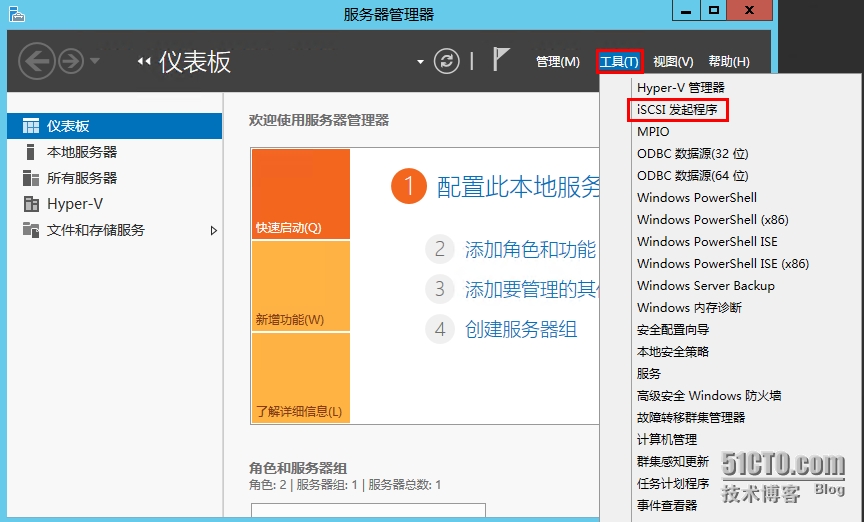
3、再打开的iscsi发起程序属性页面中选择“发现”
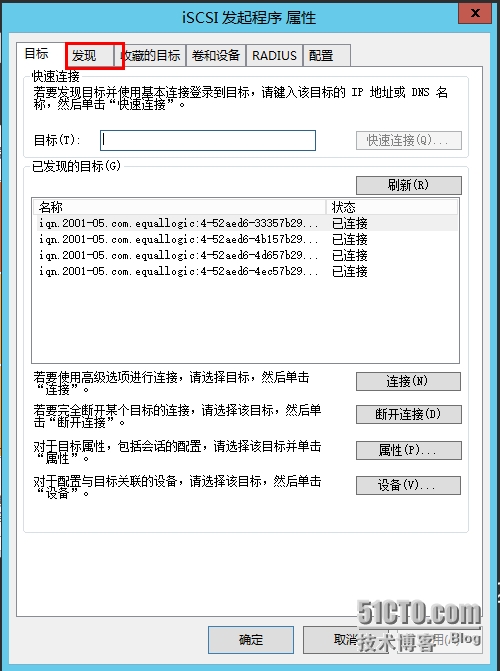
4、在打开的发现页面中选择“发现门户”
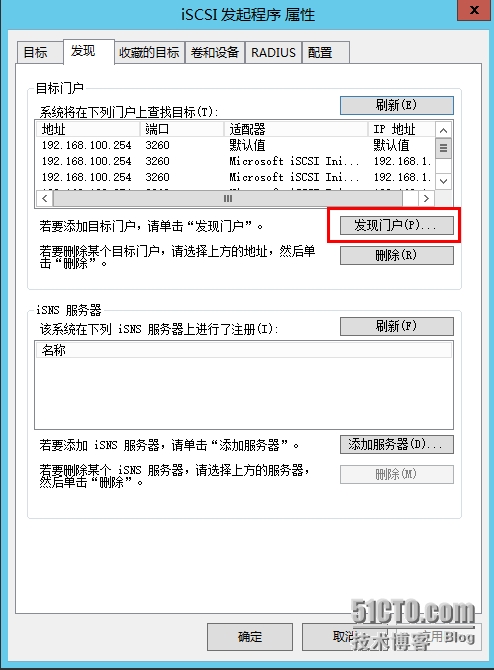
5、在打开的发现目标门户页面中,在ip地址或dns名称下面框中输入存储的ip地址,端口如特殊要求保持默认
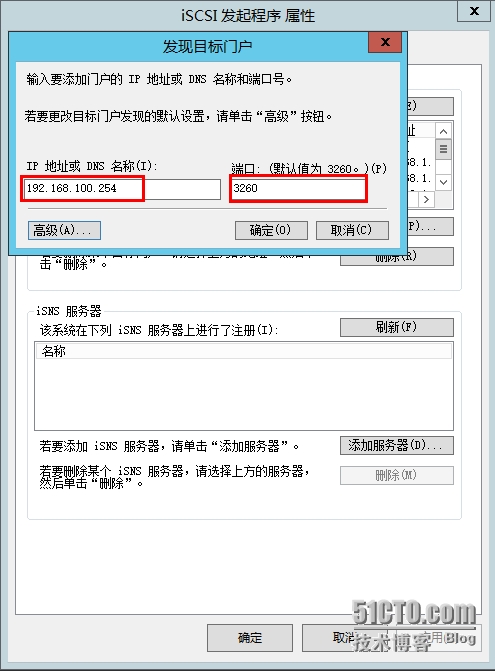
6、然后返回到“目标”选项卡
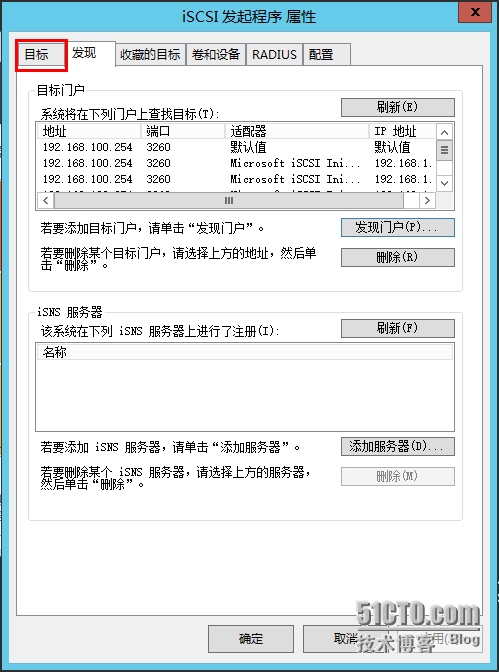
7、在已发现的目标框中就是你在存储花是哪个创建的虚拟卷,选择发现的目标点击“连接”
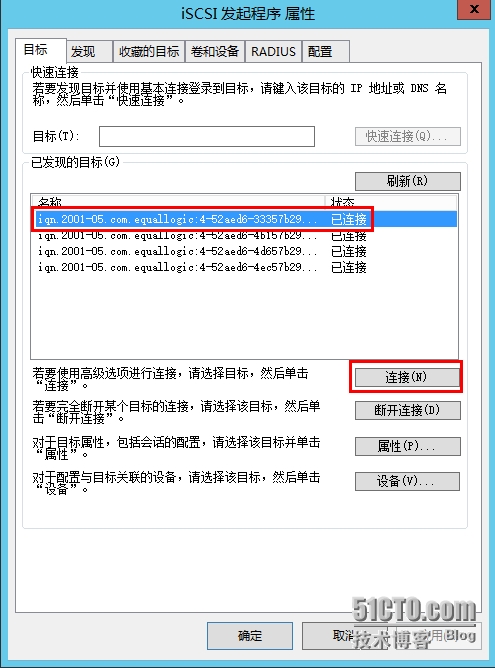
8、在打开的连接到目标页面中,选中“将此链接添加到收藏目标列表(在服务器重启后会自动连接此目标)和启用多路径(启用到存储的多路径功能,需要安装mpIo功能)”,
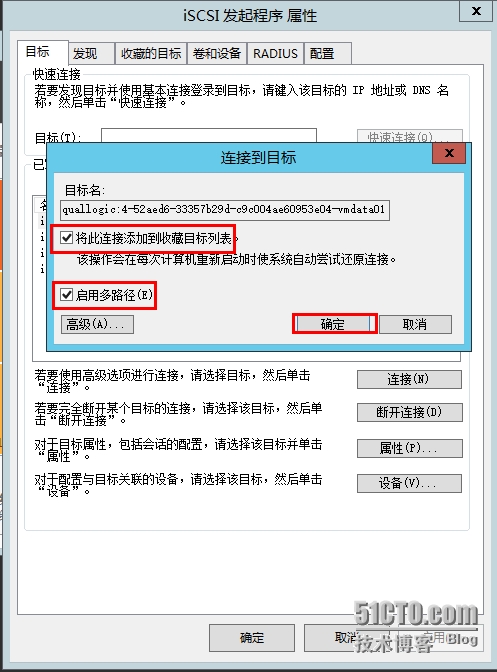
9、再次打开服务器管理器页面中的工具,选中“计算机管理”来验证存储是否连接成功
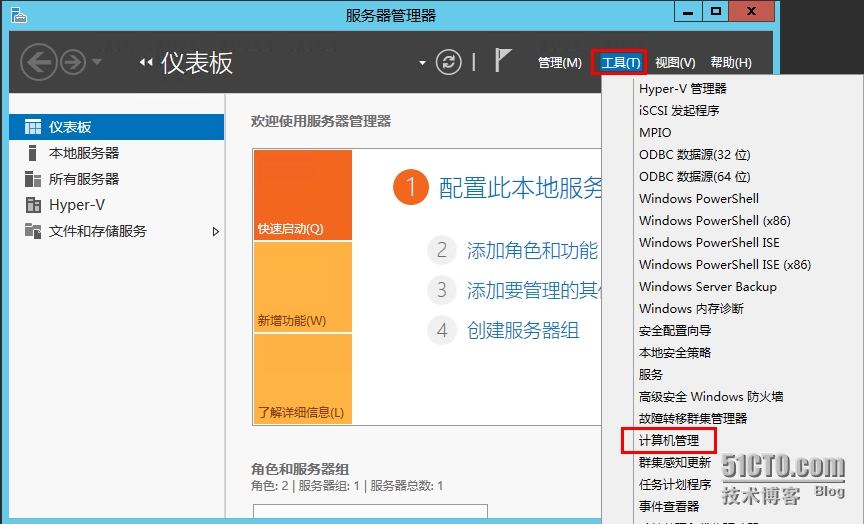
10、再打开的计算机管理页面中选择“磁盘管理”
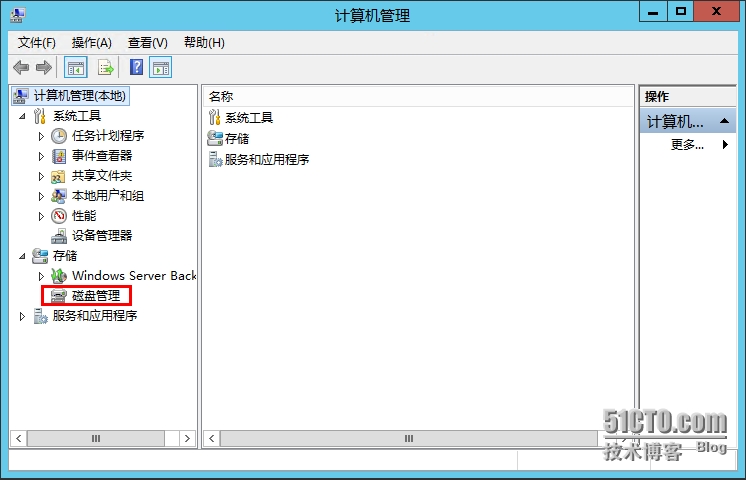
11、此时我们可以看到一家多了一块脱机磁盘,大小和存储上创建的额虚拟机卷是一样的,我们邮件点击磁盘选择“连接”
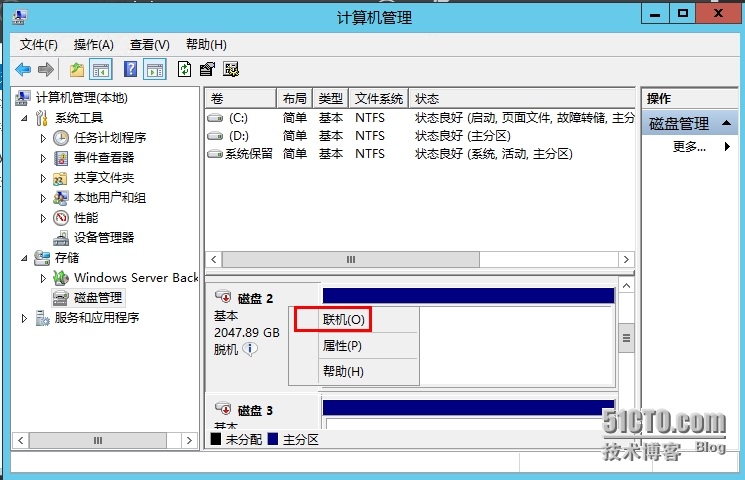
12、磁盘正常连接后,右键点击硬盘选择“创建简单卷'
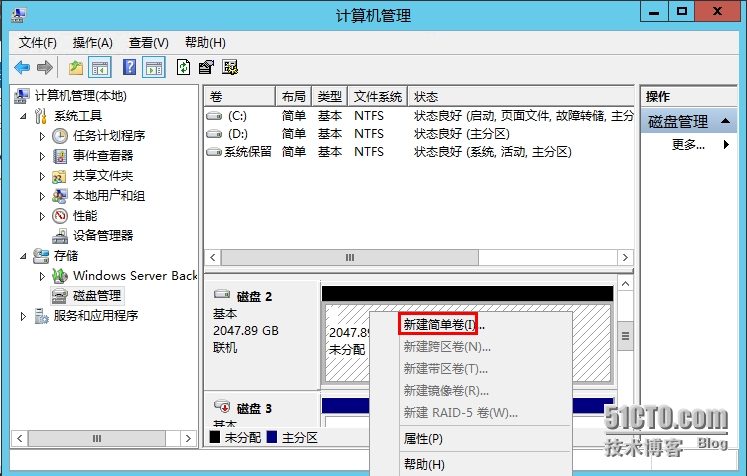
13、此时我们存储的工作已经做完,此时计算机多了一个分区,我们可以往分区里面放一下大数据来测试存储
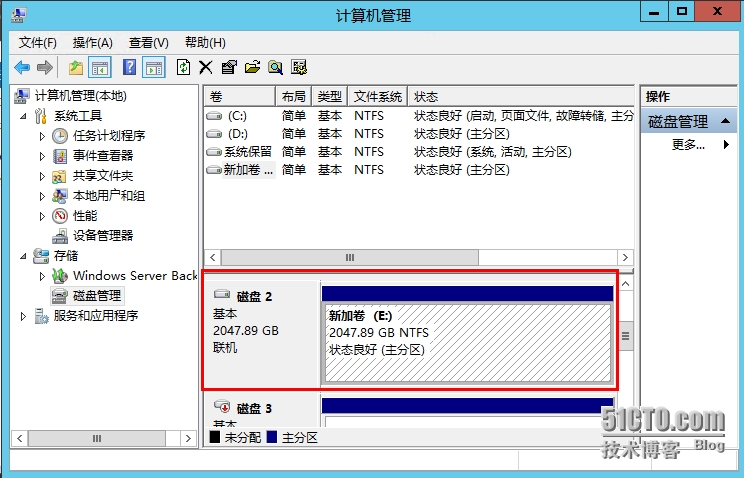
本文出自 “汜水流年_” 博客,请务必保留此出处http://timefiles.blog.51cto.com/8475652/1536814
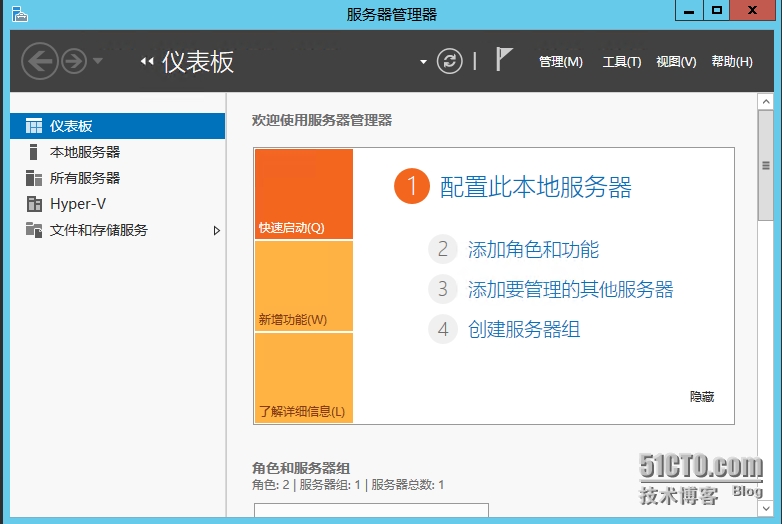
2、在服务器管理器页面中点击工具,选择iscsi发起程序
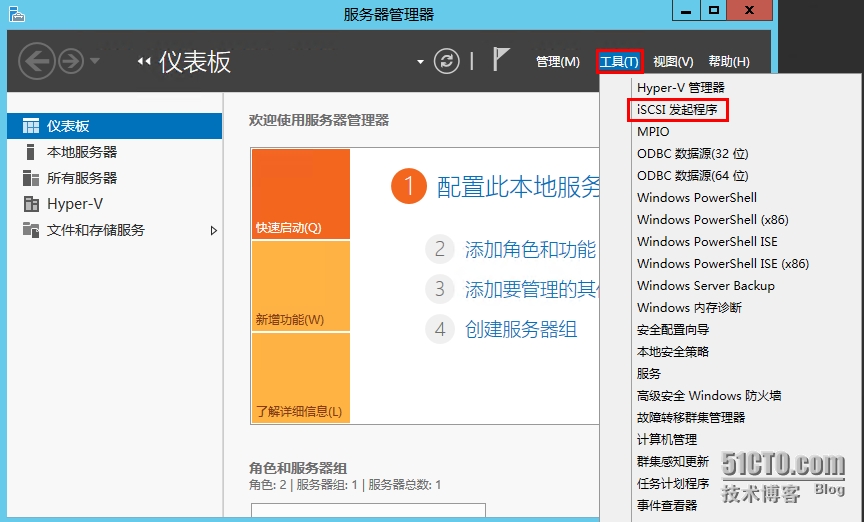
3、再打开的iscsi发起程序属性页面中选择“发现”
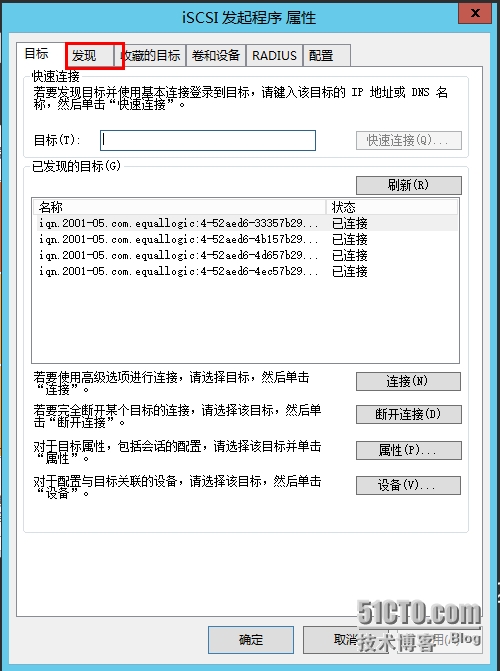
4、在打开的发现页面中选择“发现门户”
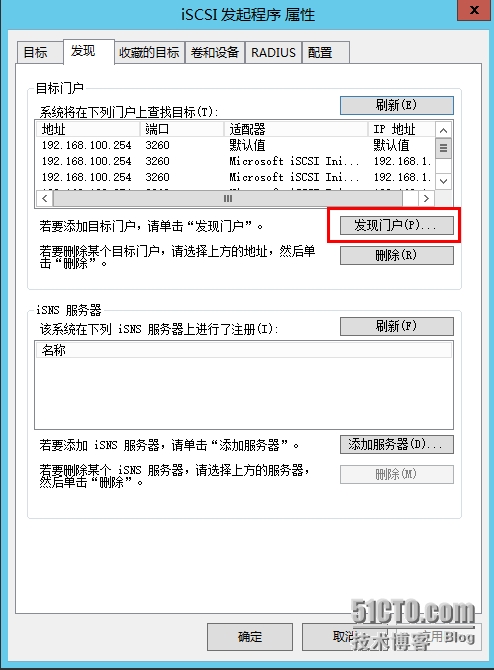
5、在打开的发现目标门户页面中,在ip地址或dns名称下面框中输入存储的ip地址,端口如特殊要求保持默认
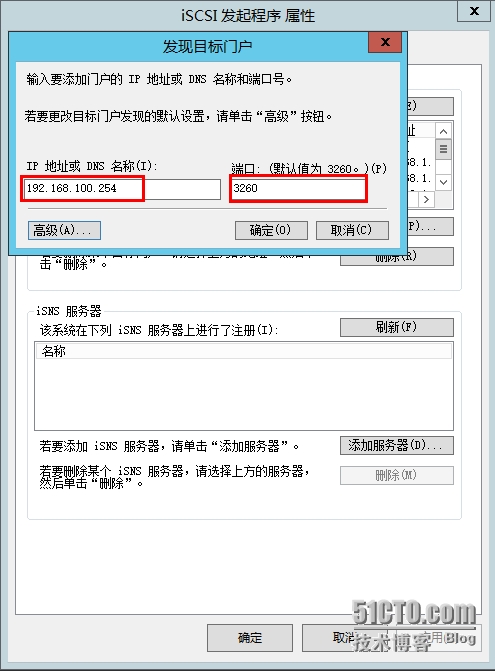
6、然后返回到“目标”选项卡
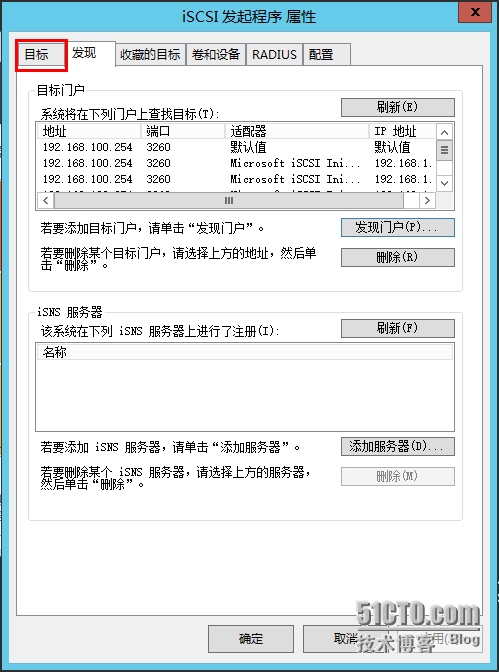
7、在已发现的目标框中就是你在存储花是哪个创建的虚拟卷,选择发现的目标点击“连接”
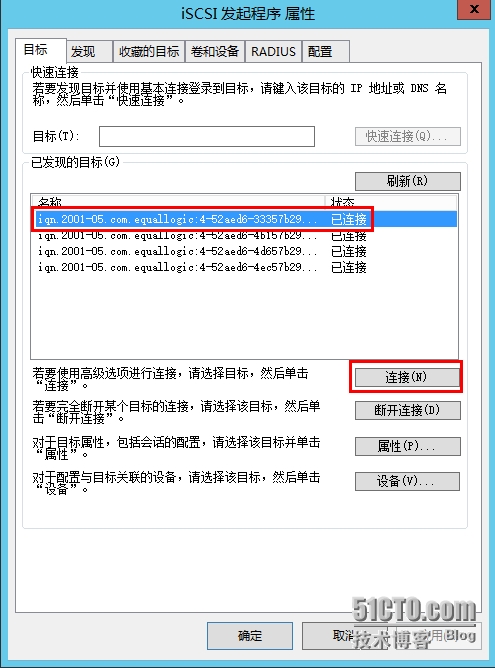
8、在打开的连接到目标页面中,选中“将此链接添加到收藏目标列表(在服务器重启后会自动连接此目标)和启用多路径(启用到存储的多路径功能,需要安装mpIo功能)”,
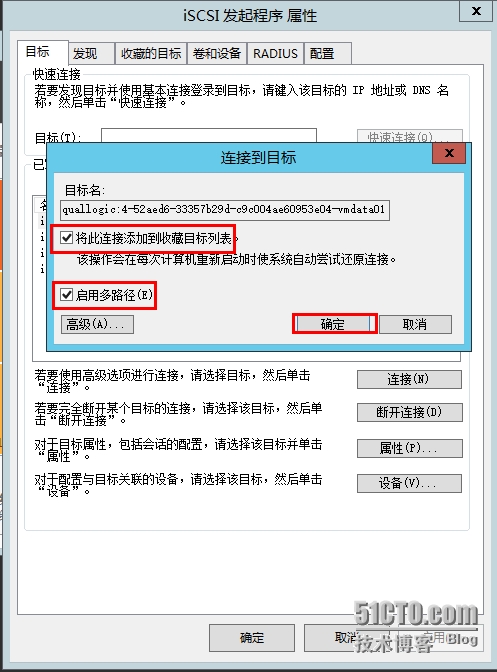
9、再次打开服务器管理器页面中的工具,选中“计算机管理”来验证存储是否连接成功
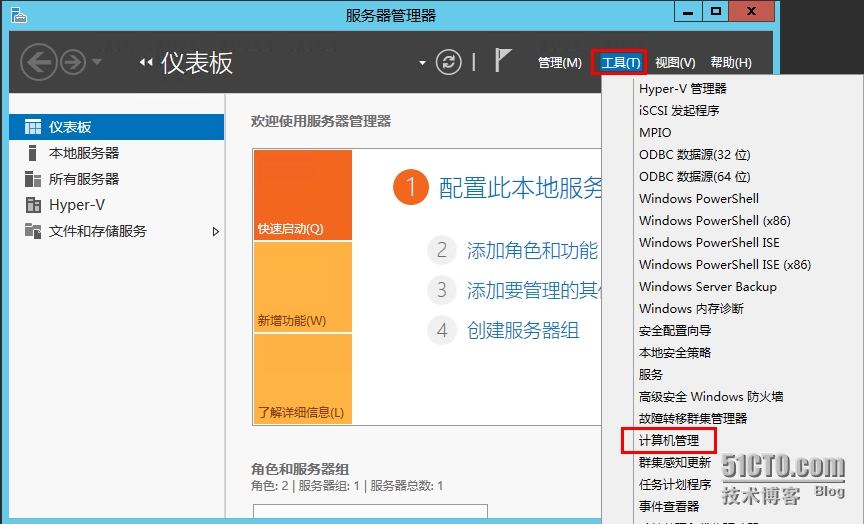
10、再打开的计算机管理页面中选择“磁盘管理”
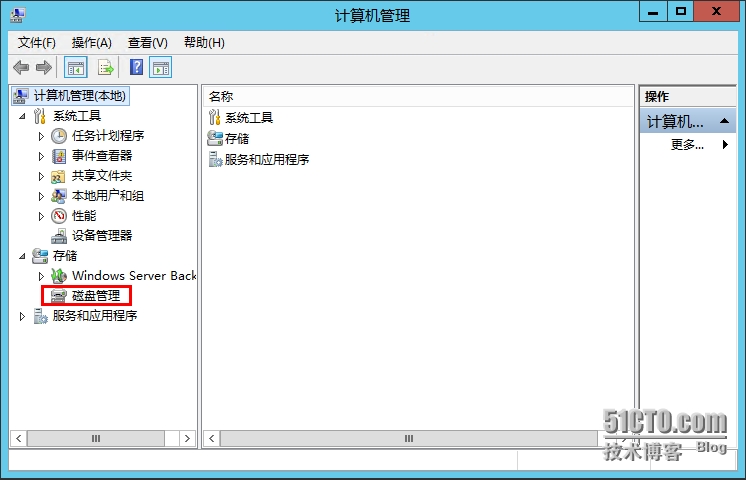
11、此时我们可以看到一家多了一块脱机磁盘,大小和存储上创建的额虚拟机卷是一样的,我们邮件点击磁盘选择“连接”
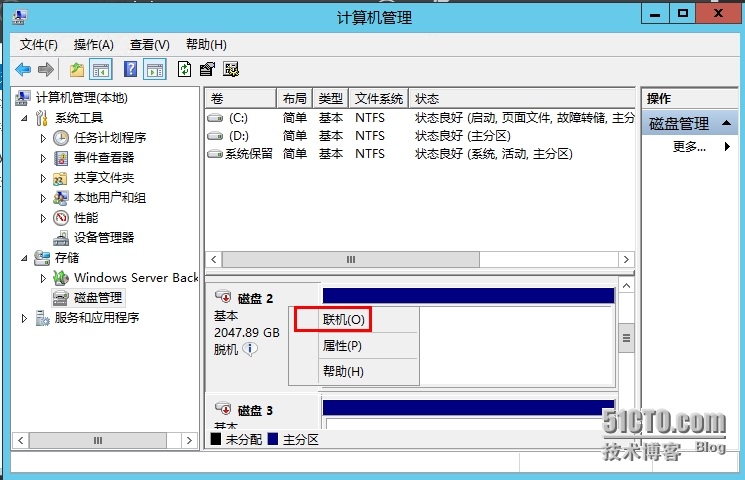
12、磁盘正常连接后,右键点击硬盘选择“创建简单卷'
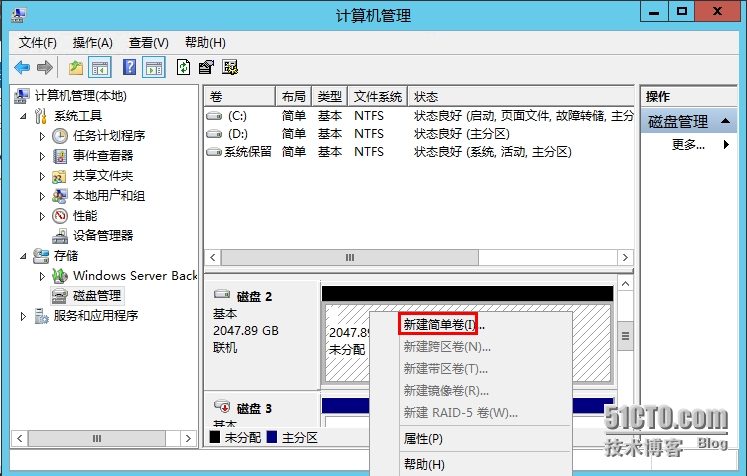
13、此时我们存储的工作已经做完,此时计算机多了一个分区,我们可以往分区里面放一下大数据来测试存储
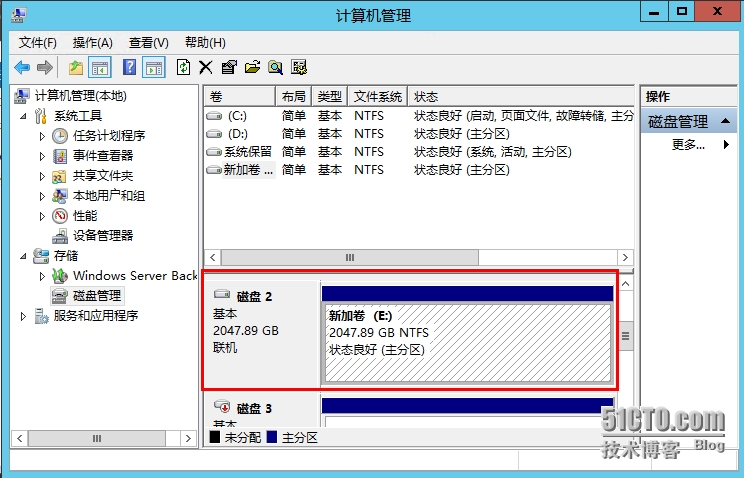
本文出自 “汜水流年_” 博客,请务必保留此出处http://timefiles.blog.51cto.com/8475652/1536814
相关文章推荐
- Hyper-V 之03 创建iSCSI存储和故障转移群集
- 使用Hyper-v创建Windows Server 2008 R2 故障转移群集-模拟iSCSI软件共享存储
- Windows Server 2008 R2 Hyper-V 故障转移群集部署指南
- 从SCVMM 2012 里创建hyper-V 故障转移群集
- hyper-v故障转移群集之4、创建群集
- windows server 2012 搭建ISCSI目标服务器群集、DFS故障转移群集
- 使用Hyper-v创建16个节点的Windows Server 2008 R2 故障转移群集
- Hyper-V 故障转移群集
- Hyper-V 故障转移群集管理
- Windows Server 2008 R2 Hyper-V 故障转移群集部署指南
- 为hyper-v 3.0故障转移群集启用群集共享卷 推荐
- Windows Server 2012故障转移群集的Hyper-V放置策略(1)
- 搭建iSCSI文件服务器故障转移群集
- hyper-v故障转移群集之1、安装hyper-v角色
- openfiler作为共享存储Server2008故障转移群集验证SCSI-3 永久保留失败的问题
- Windows Server 2012故障转移群集的Hyper-V放置策略(3)
- Hyper-V 2012 R2服务器虚拟化故障转移群集部署概览
- 基于iSCSI的SQL Server 2012群集测试(四)--模拟群集故障转移
- hyper-v故障转移群集之2、安装故障转移群集功能
- Hyper-v 高可用2:故障转移群集
